win8.1和win10双系统安装教程
分类:windows7教程 发布时间:2017-02-18 10:00:27
双系统,相信网友们肯定都知道,毕竟现在非常流行win8.1和win10双系统。那win8.1和win10双系统安装方法是怎样的呢?相信网友们肯定非常好奇。所以windows之家小编就要为网友们带来win8.1和win10双系统安装教程。下面就是win8.1和win10双系统安装教程了。
开始硬盘装机,运行软媒魔方,找到【硬盘装机】,按提示操作
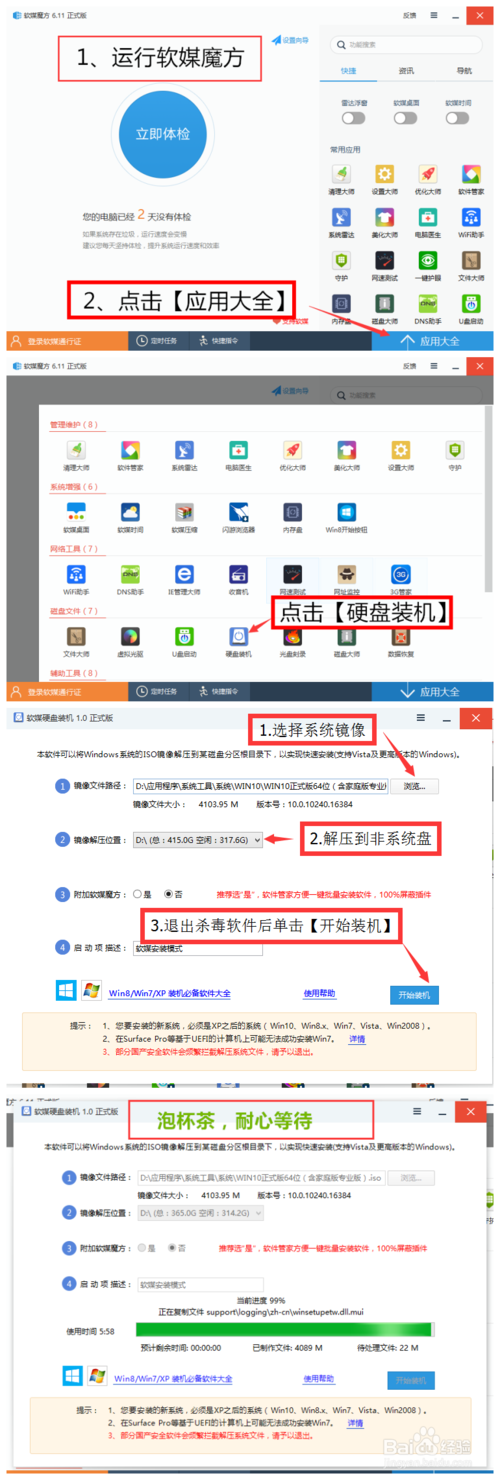
win8.1和win10双系统安装教程图一
引导项增加成功,点击【是】重启电脑
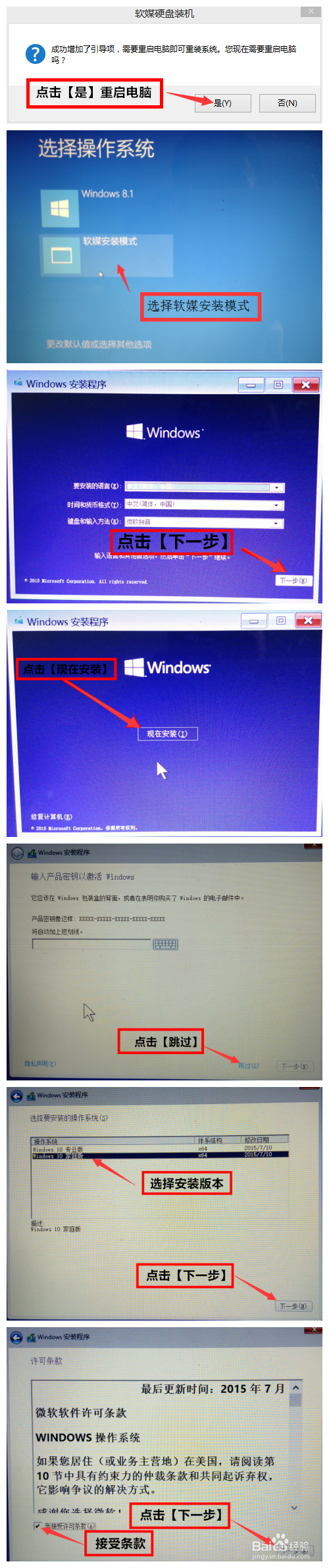
win8.1和win10双系统安装教程图二
选择安装类型,安装双系统必须选择自定义。安装单系统的可选择升级,为减少不必要的麻烦,最好还是选择自定义安装。
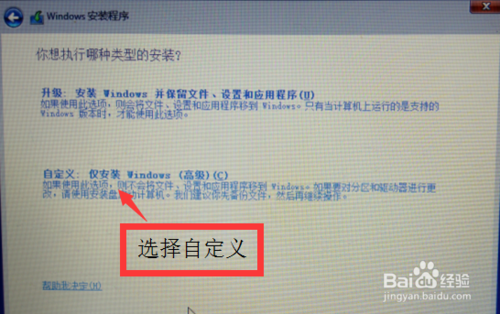
win8.1和win10双系统安装教程图三
选择安装位置,安装单系统的选择安装在原系统分区。安装双系统的选择另一个分区,最好是选择第二个物理主分区,读写速度快。
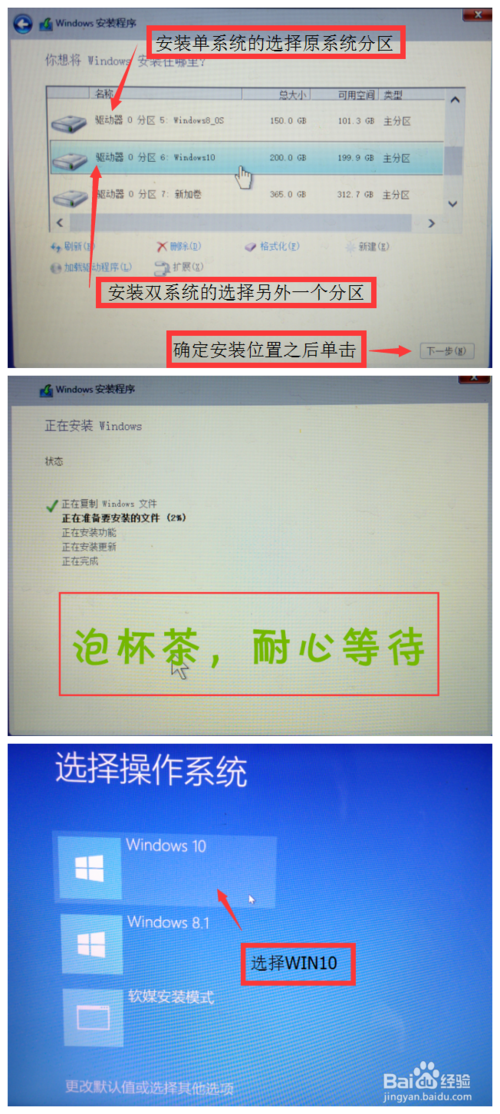
win8.1和win10双系统安装教程图四
耐心等待......

win8.1和win10双系统安装教程图五
综上所述的全部内容就是windows之家小编为网友们带来的win8.1和win10双系统安装教程了,喜欢使用windows8.1系统和windows10系统的网友还在等什么呢,抓紧按照上面的教程来安装双系统吧。暂新美丽的双系统正在等着大家呢。小编祝福网友们都能成功安装系统。






 立即下载
立即下载







 魔法猪一健重装系统win10
魔法猪一健重装系统win10
 装机吧重装系统win10
装机吧重装系统win10
 系统之家一键重装
系统之家一键重装
 小白重装win10
小白重装win10
 杜特门窗管家 v1.2.31 官方版 - 专业的门窗管理工具,提升您的家居安全
杜特门窗管家 v1.2.31 官方版 - 专业的门窗管理工具,提升您的家居安全 免费下载DreamPlan(房屋设计软件) v6.80,打造梦想家园
免费下载DreamPlan(房屋设计软件) v6.80,打造梦想家园 全新升级!门窗天使 v2021官方版,保护您的家居安全
全新升级!门窗天使 v2021官方版,保护您的家居安全 创想3D家居设计 v2.0.0全新升级版,打造您的梦想家居
创想3D家居设计 v2.0.0全新升级版,打造您的梦想家居 全新升级!三维家3D云设计软件v2.2.0,打造您的梦想家园!
全新升级!三维家3D云设计软件v2.2.0,打造您的梦想家园! 全新升级!Sweet Home 3D官方版v7.0.2,打造梦想家园的室内装潢设计软件
全新升级!Sweet Home 3D官方版v7.0.2,打造梦想家园的室内装潢设计软件 优化后的标题
优化后的标题 最新版躺平设
最新版躺平设 每平每屋设计
每平每屋设计 [pCon planne
[pCon planne Ehome室内设
Ehome室内设 家居设计软件
家居设计软件 微信公众号
微信公众号

 抖音号
抖音号

 联系我们
联系我们
 常见问题
常见问题



